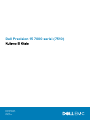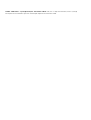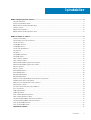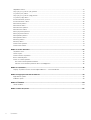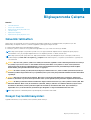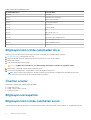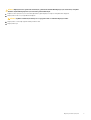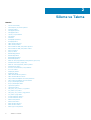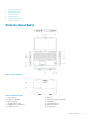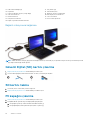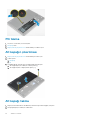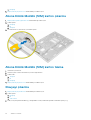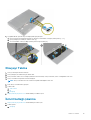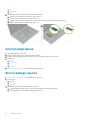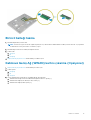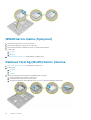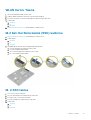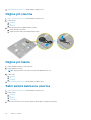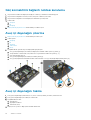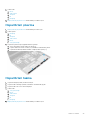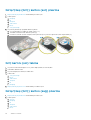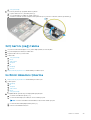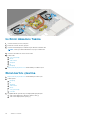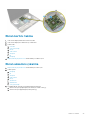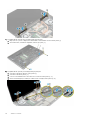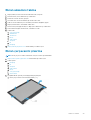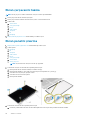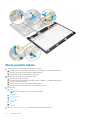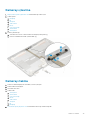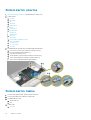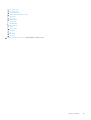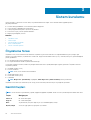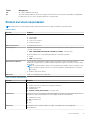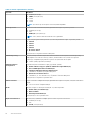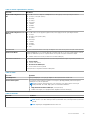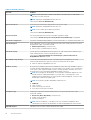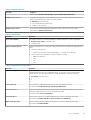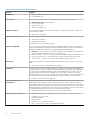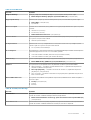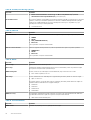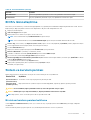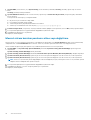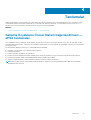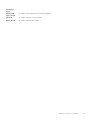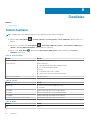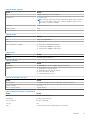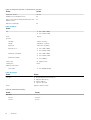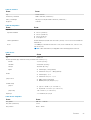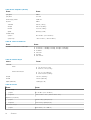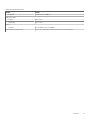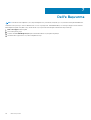Dell Precision 15 7000 serisi (7510)
Kullanıcı El Kitabı
Resmi Model: P53F
Resmi Tip: P53F001
July 2020
Revizyon A03

© 2016 - 2018 Dell Inc. veya bağlı kuruluşları. Tüm hakları saklıdır. Dell, EMC ve diğer ticari markalar, Dell Inc. veya bağlı
kuruluşlarının ticari markalarıdır. Diğer ticari markalar ilgili sahiplerinin ticari markaları olabilir.

Bölüm 1: Bilgisayarınızda Çalışma..................................................................................................... 5
Güvenlik talimatları.................................................................................................................................................................5
Kısayol tuş kombinasyonları.................................................................................................................................................. 5
Bilgisayarınızın içinde çalışmadan önce................................................................................................................................6
Önerilen araçlar...................................................................................................................................................................... 6
Bilgisayarınızı kapatma...........................................................................................................................................................6
Bilgisayarınızın içinde çalıştıktan sonra................................................................................................................................ 6
Bölüm 2: Sökme ve Takma............................................................................................................... 8
Sisteme Genel Bakış..............................................................................................................................................................9
Güvenli Dijital (SD) kartını çıkarma.....................................................................................................................................10
SD kartını takma................................................................................................................................................................... 10
Pil kapağını çıkarma..............................................................................................................................................................10
Pil kapağını takma..................................................................................................................................................................11
Lityum-iyon pil önlemleri.......................................................................................................................................................11
Pili Çıkarma.............................................................................................................................................................................11
Pili takma............................................................................................................................................................................... 12
Alt kapağın çıkarılması .........................................................................................................................................................12
Alt kapağı takma................................................................................................................................................................... 12
Sabit sürücüyü çıkarma........................................................................................................................................................13
Sabit sürücüyü takma.......................................................................................................................................................... 13
Abone Kimlik Modülü (SIM) kartını çıkarma......................................................................................................................14
Abone Kimlik Modülü (SIM) kartını takma.........................................................................................................................14
Klavyeyi çıkarma................................................................................................................................................................... 14
Klavyeyi Takma.....................................................................................................................................................................15
İkincil belleği çıkarma............................................................................................................................................................15
İkincil belleği takma...............................................................................................................................................................16
Birincil belleği çıkarma.......................................................................................................................................................... 16
Birincil belleği takma............................................................................................................................................................. 17
Kablosuz Geniş Ağ (WWAN) kartını çıkarma (Opsiyonel)...............................................................................................17
WWAN kartını takma (Opsiyonel)...................................................................................................................................... 18
Kablosuz Yerel Ağ (WLAN) Kartını Çıkarma..................................................................................................................... 18
WLAN Kartını Takma........................................................................................................................................................... 19
M.2 Katı Hal Sürücüsünü (SSD) kaldırma......................................................................................................................... 19
M. 2 SSD takma................................................................................................................................................................... 19
Düğme pili çıkarma...............................................................................................................................................................20
Düğme pili takma................................................................................................................................................................. 20
Sabit sürücü kablosunu çıkarma........................................................................................................................................ 20
Sabit sürücü kablosunu takma............................................................................................................................................21
Güç konnektörü bağlantı noktasının çıkarılması................................................................................................................ 21
Güç konnektörü bağlantı noktası kurulumu...................................................................................................................... 22
Avuç içi dayanağını çıkarma................................................................................................................................................22
Avuç içi dayanağını takma...................................................................................................................................................22
Hoparlörleri çıkarma .......................................................................................................................................................23
İçindekiler
İçindekiler 3

Hoparlörleri takma............................................................................................................................................................... 23
Giriş/Çıkış (G/Ç) kartını (sol) çıkarma..............................................................................................................................24
G/Ç kartını (sol) takma.......................................................................................................................................................24
Giriş/Çıkış (G/Ç) kartını (sağ) çıkarma.............................................................................................................................24
G/Ç kartını (sağ) takma..................................................................................................................................................... 25
Isı Emici Aksamını Çıkarma..................................................................................................................................................25
Isı Emici Aksamını Takma.................................................................................................................................................... 26
Ekran kartını çıkarma...........................................................................................................................................................26
Ekran kartını takma..............................................................................................................................................................27
Ekran aksamını çıkarma.......................................................................................................................................................27
Ekran aksamını takma..........................................................................................................................................................29
Ekran çerçevesini çıkarma..................................................................................................................................................29
Ekran çerçevesini takma.....................................................................................................................................................30
Ekran panelini çıkarma.........................................................................................................................................................30
Ekran panelini takma........................................................................................................................................................... 32
Kamerayı çıkarma.................................................................................................................................................................33
Kamerayı takma................................................................................................................................................................... 33
Sistem kartını çıkarma......................................................................................................................................................... 34
Sistem kartını takma............................................................................................................................................................34
Bölüm 3: Sistem kurulumu............................................................................................................. 36
Önyükleme Sırası................................................................................................................................................................. 36
Gezinti tuşları....................................................................................................................................................................... 36
Sistem kurulum seçenekleri................................................................................................................................................ 37
BIOS'u Güncelleştirme ....................................................................................................................................................... 45
Sistem ve kurulum parolası.................................................................................................................................................45
Bir sistem kurulum parolası belirleme...........................................................................................................................45
Mevcut sistem kurulum parolasını silme veya değiştirme......................................................................................... 46
Bölüm 4: Tanılamalar..................................................................................................................... 47
Gelişmiş Önyükleme Öncesi Sistem Değerlendirmesi — ePSA tanılamaları.................................................................47
Bölüm 5: Bilgisayarınızda Sorun Giderme........................................................................................ 48
Aygıt durumu ışıkları.............................................................................................................................................................48
Pil durum ışıkları....................................................................................................................................................................48
Bölüm 6: Özellikler........................................................................................................................ 50
Teknik özellikler....................................................................................................................................................................50
Bölüm 7: Dell'e Başvurma...............................................................................................................56
4
İçindekiler

Bilgisayarınızda Çalışma
Konular:
• Güvenlik talimatları
•
Kısayol tuş kombinasyonları
• Bilgisayarınızın içinde çalışmadan önce
• Önerilen araçlar
• Bilgisayarınızı kapatma
• Bilgisayarınızın içinde çalıştıktan sonra
Güvenlik talimatları
Bilgisayarınızı olası hasarlardan korumak ve kendi kişisel güvenliğinizi sağlamak için aşağıdaki güvenlik yönergelerine uyun. Aksi
belirtilmedikçe, bu belgede verilen her yordamda aşağıdaki koşulların geçerli olduğu varsayılır:
● Bilgisayarınızla birlikte gelen güvenlik bilgilerini okudunuz.
● Bir bileşen, çıkarma yordamı tersten uygulanarak değiştirilebilir veya (ayrı olarak satın alınmışsa) takılabilir.
NOT:
Bilgisayarın kapağını veya panelleri açmadan önce, tüm güç kaynaklarının bağlantısını kesin. Bilgisayarın içinde çalışmayı
tamamladıktan sonra, güç kaynağına bağlamadan önce tüm kapakları, panelleri ve vidaları yerlerine takın.
NOT: Bilgisayarınızın içinde çalışmadan önce, bilgisayarınızla birlikte verilen güvenlik bilgilerini okuyun. Güvenliğe yönelik ek en iyi
uygulama bilgileri için www.dell.com/regulatory_compliance adresindeki Regulatory Compliance (Düzenlemelere Uygunluk) Ana
Sayfasına bakın.
DİKKAT: Birçok onarım, yalnızca yetkili servis teknisyeni tarafından yapılabilir. Yalnızca ürün belgelerinizde izin verilen ya
da çevrimiçi veya telefon servisi ve destek ekibi tarafından yönlendirilen sorun giderme ve basit onarım işlemlerini
yapmalısınız. Dell tarafından yetkilendirilmemiş servislerden kaynaklanan zararlar garantinizin kapsamında değildir.
Ürünle birlikte gelen güvenlik talimatlarını okuyun ve uygulayın.
DİKKAT: Bir sökme işlemini gerçekleştirmek için bilgisayara dokunmadan önce, elektrostatik boşalmadan kaçınmak için
bir bilek topraklama kayışı kullanarak veya topraklanmış bir boyasız metal yüzeye düzenlik aralıklarla dokunarak kendinizi
topraklayın.
DİKKAT: Bileşenleri ve kartları itina ile kullanın. Bileşenlere veya kartların üzerindeki temas noktalarına dokunmayın.
Kartları uç kısmından veya metal montaj kenarından tutun. İşlemci gibi bileşenleri pinlerinden değil kenarlarından tutun.
DİKKAT: Bir kabloyu çıkarırken kablonun kendisinden değil, konektör kısmından veya çekme yerinden tutarak çekin. Bazı
kablolarda kilitleme dilleri vardır; bu tür kabloları çıkarırken, kabloyu çekmeden önce kilitleme dillerini içeriye bastırın.
Konektörleri çıkartırken, konektör pinlerinin eğilmesini önlemek için konektörleri düz tutun. Ayrıca bir kabloyu
bağlamadan önce, her iki konektörün yönlerinin doğru olduğundan ve doğru hizalandıklarından emin olun.
NOT: Bilgisayarınızın ve belirli bileşenlerin rengi bu belgede gösterilenden farklı olabilir.
Kısayol tuş kombinasyonları
Aşağıdaki tabloda kısayol tuş kombinasyonları ayrıntılı bir şekilde verilmiştir.
1
Bilgisayarınızda Çalışma 5

Tablo 1. Kısayol tuş kombinasyonu
Fn tuş kombinasyonu Precision 7510
Fn+ESC Fn Değiştir
Fn+ F1 Hoparlörün Sesini Kapatma
Fn+ F2 Ses Seviyesini Azaltma
Fn+ F3 Ses Seviyesini Artırma
Fn+ F4 Geri Sarma
Fn+ F5 Oynat/Duraklat
Fn+ F6 İleri
Fn+ F8 Ekran Geçişi (Win + P)
Fn+ F9 Arama
Fn+ F10 Klavye Arka Işık Parlaklığını Artırma
Fn+ F11 Panel Parlaklığını Azaltma
Fn+ F12 Paneli Parlaklığını Artırma
Fn+ PrtScr Kablosuz
Bilgisayarınızın içinde çalışmadan önce
Bilgisayara zarar vermekten kaçınmak için, bilgisayarın içinde çalışmadan önce aşağıdaki adımları uygulayın.
1. Güvenlik talimatlarına uyduğunuzdan emin olun.
2. Bilgisayar kapağının çizilmesini önlemek için, çalışma yüzeyinin düz ve temiz olmasını sağlayın.
3. Bilgisayarınızı kapatın.
4. Tüm ağ kablolarını bilgisayardan çıkarın.
DİKKAT: Ağ kablosunu çıkarmak için, önce kabloyu bilgisayarınızdan ve ardından ağ aygıtından çıkarın.
5. Bilgisayarınızı ve tüm bağlı aygıtları elektrik prizlerinden çıkarın.
6. Sistem kartını topraklamak için, sistem bağlantısı yokken güç düğmesini basılı tutun.
NOT:
Elektrostatik boşalımı önlemek için, bir bilek topraklama kayışı kullanarak ya da bilgisayarın arkasındaki konektör gibi
boyanmamış metal yüzeylere sık sık dokunarak kendinizi topraklayın.
Önerilen araçlar
Bu belgedeki yordamlar için aşağıdaki araçlar gerekebilir:
● Phillips #0 tornavida
● Phillips 1 numaralı yıldız tornavida
● Küçük plastik çizici
Bilgisayarınızı kapatma
Bilgisayarınızın içinde çalıştıktan sonra
Herhangi bir parça değiştirme işleminden sonra, bilgisayarınızı açmadan önce harici aygıtları, kartları, kabloları vs. taktığınızdan emin olun.
6
Bilgisayarınızda Çalışma

DİKKAT: Bilgisayarın zarar görmesini önlemek için, yalnız bu modeldeki Dell bilgisayar için tasarlanmış olan pilleri
kullanın. Başka Dell bilgisayarlar için tasarlanmış pilleri kullanmayın.
1. Bağlantı noktası eşleyicisi veya ortam tabanı gibi harici aygıtları bağlayın ve ExpressCard gibi kartları değiştirin.
2. Bilgisayarınıza telefon veya ağ kablolarını bağlayın.
DİKKAT: Ağ kablosu takmak için kabloyu önce ağ aygıtına takın ve ardından bilgisayara takın.
3. Bilgisayarınızı ve tüm bağlı aygıtları elektrik prizlerine takın.
4. Bilgisayarınızı açın.
Bilgisayarınızda Çalışma 7

Sökme ve Takma
Konular:
• Sisteme Genel Bakış
•
Güvenli Dijital (SD) kartını çıkarma
• SD kartını takma
• Pil kapağını çıkarma
• Pil kapağını takma
• Lityum-iyon pil önlemleri
• Pili Çıkarma
• Pili takma
• Alt kapağın çıkarılması
• Alt kapağı takma
• Sabit sürücüyü çıkarma
• Sabit sürücüyü takma
• Abone Kimlik Modülü (SIM) kartını çıkarma
• Abone Kimlik Modülü (SIM) kartını takma
• Klavyeyi çıkarma
• Klavyeyi Takma
• İkincil belleği çıkarma
• İkincil belleği takma
• Birincil belleği çıkarma
• Birincil belleği takma
• Kablosuz Geniş Ağ (WWAN) kartını çıkarma (Opsiyonel)
• WWAN kartını takma (Opsiyonel)
• Kablosuz Yerel Ağ (WLAN) Kartını Çıkarma
• WLAN Kartını Takma
• M.2 Katı Hal Sürücüsünü (SSD) kaldırma
• M. 2 SSD takma
• Düğme pili çıkarma
• Düğme pili takma
• Sabit sürücü kablosunu çıkarma
• Sabit sürücü kablosunu takma
• Güç konnektörü bağlantı noktasının çıkarılması
• Güç konnektörü bağlantı noktası kurulumu
• Avuç içi dayanağını çıkarma
• Avuç içi dayanağını takma
• Hoparlörleri çıkarma
• Hoparlörleri takma
• Giriş/Çıkış (G/Ç) kartını (sol) çıkarma
• G/Ç kartını (sol) takma
• Giriş/Çıkış (G/Ç) kartını (sağ) çıkarma
• G/Ç kartını (sağ) takma
• Isı Emici Aksamını Çıkarma
• Isı Emici Aksamını Takma
• Ekran kartını çıkarma
• Ekran kartını takma
• Ekran aksamını çıkarma
• Ekran aksamını takma
• Ekran çerçevesini çıkarma
2
8 Sökme ve Takma

• Ekran çerçevesini takma
• Ekran panelini çıkarma
• Ekran panelini takma
• Kamerayı çıkarma
• Kamerayı takma
• Sistem kartını çıkarma
• Sistem kartını takma
Sisteme Genel Bakış
Rakam 1. Önden görünüm
Rakam 2. Arkadan görünüm
1.
Ağ konnektörü 2. Mikrofon
3. Kamera (isteğe bağlı) 4. Kamera durum ışığı (isteğe bağlı)
5. Güç konnektörü 6. Güç düğmesi
7. Güvenlik kablosu yuvası 8. USB 3.0 konnektörü
9. Kulaklıklı mikrofon konnektörü 10. Bellek kartı okuyucu
11. Parmak izi okuyucu 12. Pil durum ışığı
Sökme ve Takma 9

13. Sabit sürücü etkinliği ışığı 14. Güç durum ışığı
15. Hoparlörler 16. Dokunmatik yüzey
17. Temassız akıllı kart okuyucu (isteğe bağlı) 18. Akıllı kart okuyucu (isteğe bağlı)
19. USB 3.0 konnektörü 20. Mini-DisplayPort konnektörü
21. HDMI konnektörü 22. USB C konektörü
23. Yerleştirme konnektörü 24. Servis etiketi çıkartması
25. Kapak ve pil serbest bırakma mandalı
Bağlantı istasyonuna bağlanma
NOT: 130 W'den daha fazla güç giriş gerektiren bilgisayarların aynı zamanda şarj ve işletimde tam performans göstermeleri için kendi
güç adaptörlerine bağlı olmaları gerekir.
Güvenli Dijital (SD) kartını çıkarma
1. Bilgisayarınızda çalışmadan önce bölümündeki prosedüre uyun.
2. SD karta bastırıp bilgisayardan serbest bırakın. SD kartı yuvasının dışına kaydırın.
SD kartını takma
1. SD kartını yerine oturana dek yuvasına doğru itin.
2. Bilgisayarınızda çalıştıktan sonra bölümündeki prosedürlere uyun
Pil kapağını çıkarma
1. Bilgisayarınızda çalışmadan önce bölümündeki prosedüre uyun.
2. Aşağıdaki adımları çizimde de gösterildiği şekilde gerçekleştirin:
a. Pil kapağını açmak için serbest bırakma mandalını kaydırın [1].
b. Pil kapağını bilgisayardan çıkarmak için kaydırın ve çıkarın [2].
10
Sökme ve Takma

Pil kapağını takma
1. Pil kapağını yerine oturana dek yuvasına kaydırın.
2. Bilgisayarınızda çalıştıktan sonra bölümündeki prosedürlere uyun.
Lityum-iyon pil önlemleri
DİKKAT:
● Lityum iyon pilleri kullanırken dikkatli olun.
● Pili çıkarmadan önce şarjını tamamen boşaltın. AC güç adaptörünün sistemle bağlantısını kesin ve bilgisayarı yalnızca
pil gücüyle çalıştırın; güç düğmesine basıldığında bilgisayar artık açılmadığında pil tamamen boşalmıştır.
● Pili ezmeyin, düşürmeyin, kesmeyin veya yabancı nesnelerle delmeyin.
● Pili yüksek sıcaklıklara maruz bırakmayın veya pil paketlerini ve hücrelerini parçalara ayırmayın.
● Pilin yüzeyine basınç uygulamayın.
● Pili bükmeyin.
● Pili açmak için hiçbir tür araç kullanmayın.
● Kazayla pilin ve diğer sistem bileşenlerinin delinmemesi veya zarar görmemesi için bu ürünün servisi sırasında tüm
vidaların eksiksiz olduğundan ve hiçbirinin yanlış yere takılmadığından emin olun.
● Pil şişerek bilgisayarınızın içinde sıkışırsa, lityum-iyon pili delmek, bükmek veya ezmek tehlike oluşturabileceğinden
pili yerinden çıkarmaya çalışmayın. Böyle bir durumda, yardım için Dell teknik desteğe başvurun. Bkz. www.dell.com/
contactdell.
● Orijinal pilleri her zaman www.dell.com adresinden veya yetkili Dell iş ortaklarından ya da bayilerinden satın alın.
Pili Çıkarma
1. Bilgisayarınızda çalışmadan önce bölümündeki prosedüre uyun.
2. Pil kapağınıçıkarın.
3. Aşağıdaki adımları çizimde de gösterildiği şekilde gerçekleştirin:
a. Pili çıkarmak için serbest bırakma mandalını kaydırın [1].
b. Pili bilgisayardan kaldırarak çıkarın [2].
Sökme ve Takma
11

Pili takma
1. Pili yerine oturana dek yuvasına kaydırın.
2. Alt kapağı takın.
3. Bilgisayarınızda çalıştıktan sonra bölümündeki prosedürlere uyun
Alt kapağın çıkarılması
1. Bilgisayarınızda çalışmadan önce bölümündeki prosedüre uyun.
2. Şunları çıkarın:
a. pil kapağı
b. pil
3. Aşağıdaki adımları çizimde de gösterildiği şekilde gerçekleştirin:
a. Alt kapağı bilgisayara sabitleyen vidaları çıkarın [1].
b. Alt kapağı kaydırın ve bilgisayardan çıkarın [ 2].
Alt kapağı takma
1. Bilgisayar üzerinde bulunan vida dilekleriyle hizalamak için taban kapağını yerleştirin.
2. Alt kapağı bilgisayara sabitleyen vidaları sıkın.
12
Sökme ve Takma

3. Şunları takın:
a. pil
b. pil kapağı
4. Bilgisayarınızda çalıştıktan sonra bölümündeki prosedürlere uyun.
Sabit sürücüyü çıkarma
1. Bilgisayarınızın içinde çalışmadan önce bölümündeki prosedüre uyun.
2. Şunları çıkarın:
a. pil kapağı
b. pil
3. Aşağıdaki adımları çizimde de gösterildiği şekilde gerçekleştirin:
a. Sabit sürücüyü bilgisayara sabitleyen vidaları sökün [1].
b. Sabit sürücü mandalını açık konuma çekin [2].
c. Sabit sürücüyü bilgisayardan kaydırıp kaldırın [3].
4. Sabit sürücüyü sabit sürücü desteğine sabitleyen vidaları sökün [1]. Sabit sürücüyü kaldırarak destekten çıkarın [2].
Sabit sürücüyü takma
1. Sabit sürücüyü sabit sürücü braketine tutturmak için vidaları sıkın.
2. Sabit sürücüyü bilgisayardaki yuvasına takın.
3. Sabit sürücüyü bilgisayara sabitleyen vidaları sıkın.
4. Şunları takın:
a. pil
Sökme ve Takma
13

b. pil kapağı
5. Bilgisayarınızda çalıştıktan sonra bölümündeki prosedürlere uyun
Abone Kimlik Modülü (SIM) kartını çıkarma
1. Bilgisayarınızın içinde çalışmadan önce bölümündeki prosedüre uyun.
2. Şunları çıkarın:
a. pil kapağı
b. pil
c. alt kapak
3. Sim karta basın ve sim kartı kart yuvasından çıkarın.
Abone Kimlik Modülü (SIM) kartını takma
1. SIM kartını yuvasına itin.
2. SIM kartı yerine oturana dek SIM kart yuvasına doğru bastırın.
3. Şunları takın:
a. alt kapak
b. pil
c. pil kapağı
4. Bilgisayarınızda çalıştıktan sonra bölümündeki prosedürlere uyun.
Klavyeyi çıkarma
1. Bilgisayarınızda çalışmadan önce bölümündeki prosedürlere uyun.
2. Şunları çıkarın:
a. pil kapağı
b. pil
c. sabit sürücü
3. Kabloya erişmek için bandı kaldırın [1]. Tırnağı kaldırın ve klavye kablolarını parmak izi kartından çıkarın [2, 3].
14
Sökme ve Takma

4. Aşağıdaki adımları çizimde de gösterildiği şekilde gerçekleştirin:
a. Klavye kenarını alt kısımdan başlayarak üst kenar boyunca kaldırın ve bilgisayardan çıkarın [1, 2, 3].
b. Klavyeyi bilgisayara sabitleyen vidaları sökün [4].
c. Ön tarafı kaldırın ve klavyeyi bilgisayardan çıkarmak için kaydırın [5].
Klavyeyi Takma
1. Klavyeye bastırıp bölmesine hizalayın.
2. Klavyeyi bilgisayara sabitlemek için vidaları sıkın.
3. Klavye kenarını önden sokun ve bilgisayardaki konumuna hizalayın. Klavye kenarının yerine oturduğundan emin olun.
4. Klavye veri kablosunu parmak izi kartına bağlayın.
NOT: Klavye veri kablosunu tam olarak hizalı şekilde katladığınıza emin olun.
5. Bantı klavye veri kablolarına yapıştırın.
6. Şunları takın:
a. sabit sürücü
b. pil
c. pil kapağı
7. Bilgisayarınızda çalıştıktan sonra bölümündeki prosedürlere uyun.
İkincil belleği çıkarma
1. Bilgisayarınızda çalışmadan önce bölümündeki prosedüre uyun.
2. Şunları çıkarın:
a. pil kapağı
Sökme ve Takma
15

b. pil
c. sabit sürücü
d. klavye
3. Aşağıdaki adımları çizimde de gösterildiği şekilde gerçekleştirin:
a. Bellek koruyucuyu bilgisayara sabitleyen vidayı sökün [1].
b. Bellek koruyucuyu bilgisayardan kaldırarak çıkarın [2].
c. Sabitleme klipslerini bellek modülü yukarı fırlayana kadar bellek modülünden uzağa doğru kaldırın [3].
d. Bellek modülünü kaldırın ve bilgisayardan çıkarın [4].
İkincil belleği takma
1. İkincil belleği bellek yuvasına takın.
2. Bellek modülünü sistem kartına sabitleyen klipslere bastırın.
3. Bellek muhafazasını bilgisayardaki ilk konumuna getirin ve bilgisayara sabitleyen vidayı sıkın.
4. Şunları takın:
a. klavye
b. sabit sürücü
c. pil
d. pil kapağı
5. Bilgisayarınızda çalıştıktan sonra bölümündeki prosedürlere uyun.
Birincil belleği çıkarma
1. Bilgisayarınızda çalışmadan önce bölümündeki prosedüre uyun.
2. Şunları çıkarın:
a. pil kapağı
b. pil
c. alt kapak
3. Birincil belleği çıkarmak için aşağıdaki adımları uygulayın:
a. Sabitleme klipslerini bellek yukarı fırlayana kadar birinci bellekten uzağa doğru kaldırın.
b. Birincil belleği yukarı doğru kaldırarak bilgisayardan çıkarın.
16
Sökme ve Takma

Birincil belleği takma
1. Birincil belleği bellek yuvasına takın.
NOT: Sistemin en iyi performansını sağlamak için bir, iki veya dört bellek modülünü bellek modülü yuvasına takın. Bir veya üç bellek
modülü takma sistem performans sorunlarına yol açar.
2. Birincil belleği sistem kartına sabitleyen klipslere bastırın.
3. Şunları takın:
a. alt kapak
b. pil
c. pil kapağı
4. Bilgisayarınızda çalıştıktan sonra bölümündeki prosedürlere uyun.
Kablosuz Geniş Ağ (WWAN) kartını çıkarma (Opsiyonel)
1. Bilgisayarınızda çalışmadan önce bölümündeki prosedüre uyun.
2. Şunları çıkarın:
a. pil kapağı
b. pil
c. alt kapak
3. Lütfen WWAN kartını çıkarmak için aşağıdaki adımları gerçekleştirin:
a. WWAN kartına bağlı olan anten kablolarının bağlantısını kesin ve çıkarın [1].
b. WWAN kartını bilgisayara sabitleyen vidayı sökün [2].
c. WWAN kartını bilgisayardan çıkarın [3].
Sökme ve Takma
17

WWAN kartını takma (Opsiyonel)
1. WWAN kartını WWAN kartı yuvasına yerleştirin.
2. WWAN kartını bilgisayara sabitlemek için vidayı sıkın.
3. Anten kablolarını dağıtım kanallarına yerleştirin ve WWAN kartına bağlayın.
4. Şunları takın:
a. alt kapak
b. pil
c. pil kapağı
5. Bilgisayarınızda çalıştıktan sonra bölümündeki prosedürlere uyun
Kablosuz Yerel Ağ (WLAN) Kartını Çıkarma
1. Bilgisayarınızda çalışmadan önce bölümündeki prosedüre uyun.
2. Şunları çıkarın:
a. pil kapağı
b. pil
c. alt kapak
3. WLAN kartını bilgisayardan çıkarmak için aşağıdaki adımları takip edin:
a. WLAN kartını bilgisayara sabitleyen vidayı sökün.
b. Anten kablolarını sabitleyen koruyucuyu çıkarın.
c. WLAN kartına bağlı olan anten kablolarını ayırın ve çözün ve WLAN kartını bilgisayardan çıkarın.
18
Sökme ve Takma

WLAN Kartını Takma
1. WLAN kartını bilgisayardaki yuvasına takın.
2. Kabloları dağıtım kanallarına yerleştirin ve WLAN kartına bağlayın.
3. Koruyucuyu hizalayın ve WLAN kartını bilgisayara sabitlemek için vidayı sıkın.
4. Şunları takın:
a. alt kapak
b. pil
c. pil kapağı
5. Bilgisayarınızda çalıştıktan sonra bölümündeki prosedürlere uyun.
M.2 Katı Hal Sürücüsünü (SSD) kaldırma
1. Bilgisayarınızda çalışmadan önce bölümündeki prosedürlere uyun.
2. Şunları çıkarın:
a. pil kapağı
b. pil
c. alt kapak
3. Aşağıdaki adımları çizimde de gösterildiği şekilde gerçekleştirin:
a. Koruyucuyu bilgisayara sabitleyen vidayı sökün.
b. Koruyucuyu bilgisayardan çıkarın.
c. M.2 SSD kartını bilgisayara sabitleyen vidayı sökün.
d. M. 2 SSD'yi bilgisayardan kaldırın.
M. 2 SSD takma
1. M. 2 SSD'yi yuvasına yerleştirin.
2. M.2 SSD kartını bilgisayara sabitlemek için vidayı sıkın.
3. Koruyucuyu M. 2 SSD üzerine yerleştirin.
4. Koruyucuyu bilgisayara sabitlemek için vidayı sıkın.
5. Şunları takın:
a. alt kapak
b. pil
c. pil kapağı
Sökme ve Takma
19

6. Bilgisayarınızda çalıştıktan sonra bölümündeki prosedürlere uyun.
Düğme pili çıkarma
1. Bilgisayarınızda çalışmadan önce bölümündeki prosedürlere uyun.
2. Şunları çıkarın:
a. pil kapağı
b. pil
c. alt kapak
3. Düğme pili çıkarmak için aşağıdaki adımları uygulayın:
a. Düğme pil kablosunu çıkarın.
b. Düğme pili yukarı doğru çekerek bilgisayardan çıkarın.
Düğme pili takma
1. Düğme pili bilgisayardaki yuvasına yerleştirin.
2. Düğme pil kablosunu takın.
NOT: Düğme pili kablosunun, bölmesinin dışına çıkmadığından emin olun.
3. Şunları takın:
a. alt kapak
b. pil
c. pil kapağı
4. Bilgisayarınızda çalıştıktan sonra bölümündeki prosedürlere uyun.
Sabit sürücü kablosunu çıkarma
1. Bilgisayarınızda çalışmadan önce bölümündeki prosedürlere uyun.
2. Şunları çıkarın:
a. pil kapağı
b. pil
c. alt kapak
d. sabit sürücü
3. Sabit sürücü konektörü sistem kartına sabitleyen vidaları çıkarın ve bilgisayardan çıkarın.
20
Sökme ve Takma
Sayfa yükleniyor...
Sayfa yükleniyor...
Sayfa yükleniyor...
Sayfa yükleniyor...
Sayfa yükleniyor...
Sayfa yükleniyor...
Sayfa yükleniyor...
Sayfa yükleniyor...
Sayfa yükleniyor...
Sayfa yükleniyor...
Sayfa yükleniyor...
Sayfa yükleniyor...
Sayfa yükleniyor...
Sayfa yükleniyor...
Sayfa yükleniyor...
Sayfa yükleniyor...
Sayfa yükleniyor...
Sayfa yükleniyor...
Sayfa yükleniyor...
Sayfa yükleniyor...
Sayfa yükleniyor...
Sayfa yükleniyor...
Sayfa yükleniyor...
Sayfa yükleniyor...
Sayfa yükleniyor...
Sayfa yükleniyor...
Sayfa yükleniyor...
Sayfa yükleniyor...
Sayfa yükleniyor...
Sayfa yükleniyor...
Sayfa yükleniyor...
Sayfa yükleniyor...
Sayfa yükleniyor...
Sayfa yükleniyor...
Sayfa yükleniyor...
Sayfa yükleniyor...
-
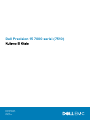 1
1
-
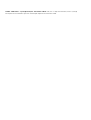 2
2
-
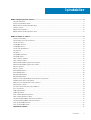 3
3
-
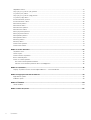 4
4
-
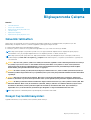 5
5
-
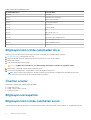 6
6
-
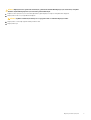 7
7
-
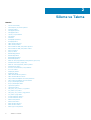 8
8
-
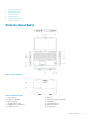 9
9
-
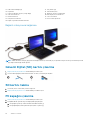 10
10
-
 11
11
-
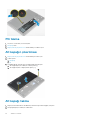 12
12
-
 13
13
-
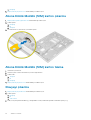 14
14
-
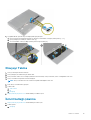 15
15
-
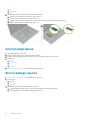 16
16
-
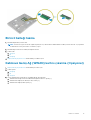 17
17
-
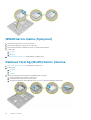 18
18
-
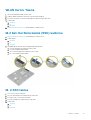 19
19
-
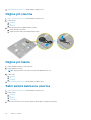 20
20
-
 21
21
-
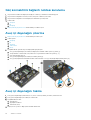 22
22
-
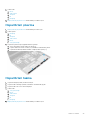 23
23
-
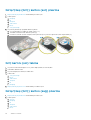 24
24
-
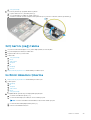 25
25
-
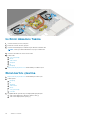 26
26
-
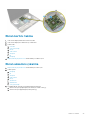 27
27
-
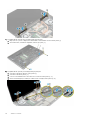 28
28
-
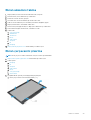 29
29
-
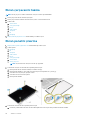 30
30
-
 31
31
-
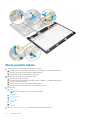 32
32
-
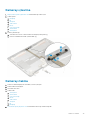 33
33
-
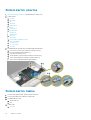 34
34
-
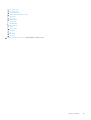 35
35
-
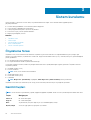 36
36
-
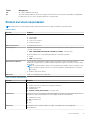 37
37
-
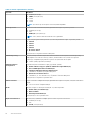 38
38
-
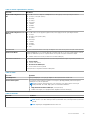 39
39
-
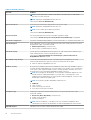 40
40
-
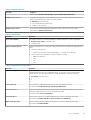 41
41
-
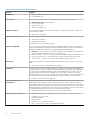 42
42
-
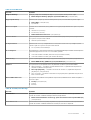 43
43
-
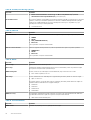 44
44
-
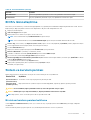 45
45
-
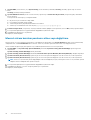 46
46
-
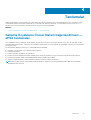 47
47
-
 48
48
-
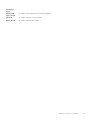 49
49
-
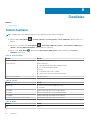 50
50
-
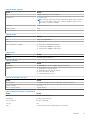 51
51
-
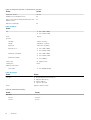 52
52
-
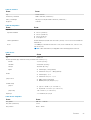 53
53
-
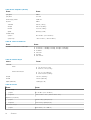 54
54
-
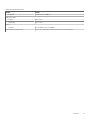 55
55
-
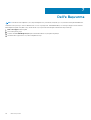 56
56
İlgili makaleler
-
Dell Precision 7510 El kitabı
-
Dell Precision 7710 El kitabı
-
Dell Latitude E5570 El kitabı
-
Dell Vostro 14 5468 El kitabı
-
Dell Precision 7520 El kitabı
-
Dell Precision 7520 El kitabı
-
Dell Precision 7720 El kitabı
-
Dell Latitude E7450 El kitabı
-
Dell Latitude E7250/7250 El kitabı
-
Dell Latitude 3550 El kitabı